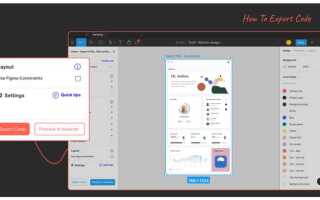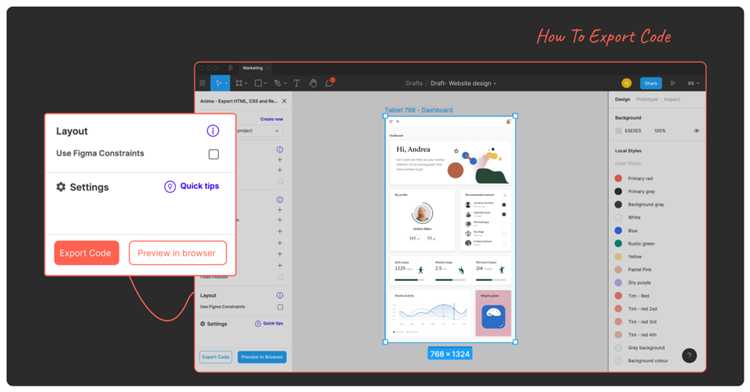
Figma – это не просто инструмент для прототипирования, а полноценная платформа для проектирования интерфейсов, которую можно адаптировать под веб-разработку. Однако дизайнерский макет сам по себе не превращается в HTML-код. Чтобы перенести проект в браузер без потерь, требуется чёткий алгоритм действий и понимание структуры экспортируемых элементов.
Первый шаг – организация слоёв. В Figma необходимо использовать автолэйауты, группировки и логичные названия для фреймов и компонентов. Это упростит процесс экспорта и последующую верстку. Каждый элемент интерфейса должен быть отделённым компонентом или группой, особенно интерактивные блоки, такие как кнопки или выпадающие списки.
Далее – выбор способа экспорта. Вариантов несколько: ручной экспорт изображений и SVG, использование плагинов типа Figma to HTML, либо выгрузка через API. Для базового уровня подойдёт плагин HTML Generator или Figma to Code. Они автоматически конвертируют фреймы в HTML-структуру и CSS, но требуют доработки вручную.
Необходимо учитывать плотность пикселей (DPI) и систему координат. Figma работает в относительных единицах, а браузеры интерпретируют значения через CSS-параметры. Например, элемент размером 100px в Figma может быть отображён по-другому в HTML, если не задать box-sizing: border-box и не нормализовать стили.
На финальном этапе важно оптимизировать полученный код: удалить лишние стили, объединить повторяющиеся классы, подключить шрифты через @font-face или Google Fonts. Макет должен быть адаптивным – используйте flex и grid в CSS вместо абсолютного позиционирования.
Подготовка макета Figma к экспорту: структура, названия и слои
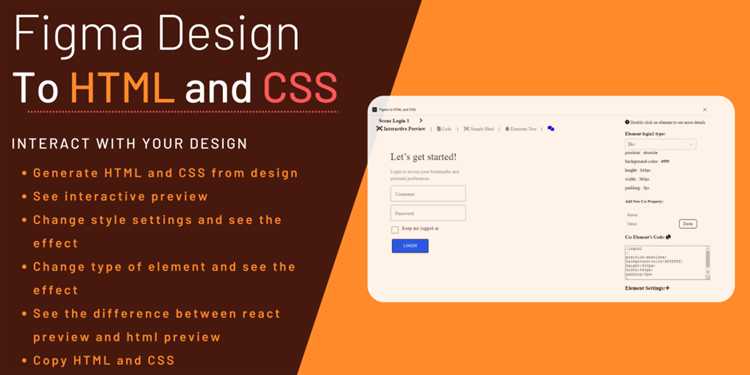
Перед экспортом макета в HTML важно обеспечить его правильную организацию. Все элементы интерфейса должны быть логически сгруппированы: например, навигация, хедер, контентные блоки и футер размещаются в отдельных фреймах. Не используйте произвольные группы – применяйте фреймы с явным назначением, чтобы упростить верстку.
Именуйте фреймы и слои по их роли в интерфейсе: Header, MainContent, Footer, ButtonPrimary. Избегайте названий по умолчанию вроде Frame 1 или Rectangle 3. Корректные названия облегчают ориентирование в структуре и ускоряют процесс преобразования элементов в HTML-компоненты.
Удалите скрытые и неиспользуемые слои. Наличие лишних объектов затрудняет экспорт и может вызвать ошибки в итоговом коде. Проверьте каждый фрейм: все ли элементы видимы, нет ли дубликатов, пересечений и лишних масок.
Для текстов используйте систематизацию по стилям: заголовки – Heading, подзаголовки – Subheading, основной текст – Body. Это обеспечит соответствие CSS-классам при адаптации под HTML и снизит ручную работу.
Выравнивание элементов должно быть абсолютным: исключите смещения и неравномерные отступы. Используйте автолэйауты и сетки, чтобы задать четкую и предсказуемую структуру. Это критично для сохранения пропорций при переносе в код.
Не используйте вложенность более трёх уровней. Слишком сложная иерархия ухудшает читаемость и усложняет трансформацию макета в HTML-структуру.
Каждый интерактивный элемент должен быть выделен как отдельный фрейм или компонент – это упростит его экспорт с сохранением логики поведения (например, кнопка с ховером или форма ввода).
Настройка размеров и отступов для корректного отображения в HTML
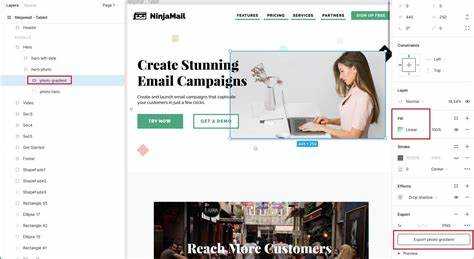
После экспорта макета из Figma важно вручную проверить и откорректировать размеры элементов и отступы, чтобы избежать рассинхронизации между макетом и HTML-версией. Figma использует относительные единицы и автоматические отступы, тогда как в HTML необходима точная настройка с учётом особенностей верстки.
- Используйте единицы измерения
pxдля абсолютного соответствия макету. Избегайтеemиrem, если нет необходимости в масштабируемости. - Перед экспортом убедитесь, что все фреймы и компоненты в Figma имеют чёткие размеры без дробных значений – это устранит пиксельные артефакты.
- Figma может применять внутренние отступы через auto layout. После экспорта заменяйте их на явные значения
paddingиmarginв CSS. - Проверьте значения
line-height: в Figma оно задаётся в %, но в HTML чаще лучше использовать числовое значение без единицы (например,line-height: 1.4;). - Для повторяющихся блоков (например, карточек) используйте flexbox или grid и задавайте отступы между ними с помощью
gap, а неmarginна каждом элементе – это ближе к логике Figma.
Оптимальная последовательность действий:
- Измерьте расстояния между элементами в Figma с помощью инструмента Inspect.
- Перенесите эти значения в CSS вручную, избегая автогенерации отступов из плагинов.
- Проверьте в браузере соответствие размеров и отступов оригинальному макету, особенно на уровне пикселей.
- Используйте devtools для подгонки спорных значений – это быстрее и точнее, чем вносить изменения в исходный макет.
Корректная работа с размерами и отступами позволяет избежать визуальных сдвигов и гарантирует точное воспроизведение макета в браузере.
Выбор метода экспорта: плагины, код вручную или Figma to Code
При экспорте макета из Figma в HTML важно выбрать метод, соответствующий техническим требованиям проекта и уровню подготовки команды. Ниже – анализ трёх подходов с акцентом на их сильные и слабые стороны.
- Плагины Figma
- Наиболее популярные: Figma to HTML, Anima, Builder.io.
- Позволяют быстро получить HTML и CSS-структуру без ручного кода.
- Подходят для прототипов, лендингов, MVP.
- Недостатки: избыточный HTML, несемантичная разметка, ограниченные настройки адаптивности.
- Рекомендуется только для быстрого старта или если фронтенд-разработка не входит в задачи команды.
- Код вручную
- Максимальный контроль над структурой, семантикой, доступностью и производительностью.
- Требует уверенных знаний HTML, CSS, а для интерактива – JavaScript.
- Оптимален для проектов, где важны чистота кода, SEO и масштабируемость.
- Минус – высокая трудоёмкость и необходимость дизайнерской внимательности к спецификациям (отступы, цвета, шрифты).
- Figma to Code
- Подход с использованием встроенной функции Code в Figma и сторонних платформ (например, TeleportHQ, Quest).
- Автоматически генерирует React, Vue, HTML или Flutter-компоненты из дизайна.
- Ускоряет прототипирование интерфейсов на уровне компонентов.
- Не всегда корректно интерпретирует сложные сетки, взаимодействия и состояния.
- Эффективен при тесной интеграции дизайна с компонентным фронтендом.
Выбор метода должен определяться не только сроками, но и требованиями к качеству кода, адаптивности и поддерживаемости интерфейса. В большинстве случаев плагины подходят для черновиков, ручной код – для продакшена, а Figma to Code – для гибридных решений в UI-системах.
Использование плагина Figma to HTML: настройка и запуск
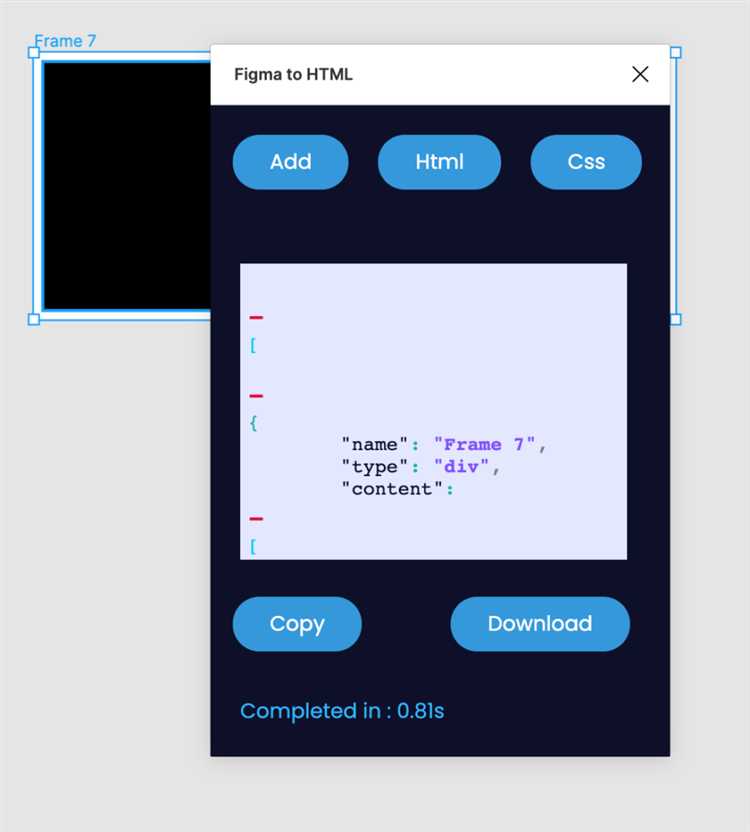
Откройте нужный файл Figma и перейдите в меню «Resources» (Shift + I). Введите в поиске «Figma to HTML» и выберите плагин с максимальным рейтингом. Нажмите «Run».
После запуска плагина появится панель с настройками экспорта. В разделе «Frame Selection» выберите конкретный фрейм, который необходимо конвертировать. Плагин работает только с фреймами, не поддерживает экспорт отдельных компонентов вне их.
Включите опцию «Include CSS» для генерации стилей в отдельном файле или внутри HTML-документа – в зависимости от структуры проекта. Убедитесь, что выбрана опция «Responsive» при необходимости адаптивной верстки.
Проверьте секцию «Assets». Если используются изображения, активируйте пункт «Export Images», чтобы плагин автоматически выгрузил все визуальные элементы в формате PNG или SVG. Укажите путь для сохранения файлов или подключите облачное хранилище, если это предусмотрено версией плагина.
Нажмите «Generate». Плагин создаст архив с HTML-файлом, стилями и ресурсами. Разархивируйте и откройте результат в браузере или редакторе кода. Проверьте корректность отображения и наличие всех зависимостей.
Ручной экспорт изображений и иконок из Figma
Выделите нужный элемент в макете: иконку, изображение или группу. Убедитесь, что компонент не заблокирован и доступен для редактирования.
В правой панели откройте вкладку Export. Если элемент сгруппирован, экспорт будет доступен только после выбора конкретного слоя внутри группы.
Нажмите кнопку + Export. Выберите формат: PNG для прозрачности, JPG – если фон не нужен, SVG – для векторных иконок. Избегайте PDF для web-проектов.
Установите нужный масштаб: по умолчанию 1x, но для экранов с высокой плотностью можно выбрать 2x или 3x. Для адаптивных интерфейсов используйте несколько вариантов.
Нажмите кнопку Export и сохраните файл. Название экспортируемого файла берётся из имени слоя. Переименовывайте слои осознанно – это упростит организацию ресурсов.
SVG-файлы можно открывать в редакторе кода и вручную очищать от ненужных атрибутов Figma, таких как fill, stroke, id. Это облегчит дальнейшую стилизацию через CSS.
Для иконок в одном стиле создавайте компонентную библиотеку, чтобы экспортировать их пакетно. Выделите все нужные компоненты, затем примените экспорт массово.
Создание HTML-файла на основе экспортированных данных
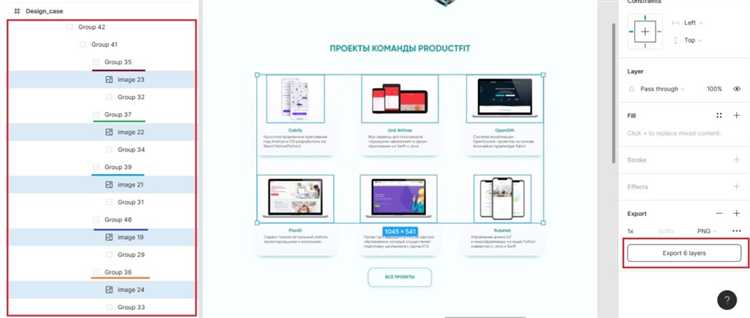
В Figma экспортируются элементы в виде изображений, SVG-файлов или CSS-стилей. Эти данные нужно интегрировать в HTML-код, чтобы визуальные компоненты отображались корректно в браузере. Для этого создайте структуру документа, используя основные HTML-теги: <html>, <head>, <body>.
Первым шагом является добавление ссылок на все внешние ресурсы, которые могут понадобиться. Если проект использует шрифты или иконки, подключите их через <link> или <style> внутри тега <head>. Например, для подключения Google Fonts код будет следующим:
<link href="https://fonts.googleapis.com/css2?family=Roboto:wght@400;700&display=swap" rel="stylesheet">
Далее, переходите к размещению контейнеров и элементов в теге <body>. Для каждого экспортированного элемента (например, кнопки, изображения или текстового блока) создавайте соответствующие HTML-теги, такие как <div>, <img>, <p>, <a>. Эти теги будут определять структуру вашей страницы.
Если экспорт из Figma включает SVG-файлы, вы можете вставить их прямо в HTML-код, что позволяет использовать преимущества векторной графики, например:
<svg xmlns="http://www.w3.org/2000/svg"> <circle cx="50" cy="50" r="40" stroke="green" stroke-width="4" fill="yellow" /> </svg>
Если изображения экспортированы в формате PNG или JPEG, вставьте их через тег <img>, указав путь к файлу в атрибуте src:
<img src="path/to/image.png" alt="Описание изображения">
Следующим шагом является создание стилей для элементов. В Figma экспортируются данные о шрифтах, цветах, размерах и других визуальных характеристиках. Эти данные нужно перенести в CSS. Создайте внутренний стиль в теге <style> или подключите внешний CSS-файл. Например, для настройки шрифта и фона страницы:
<style>
body {
font-family: 'Roboto', sans-serif;
background-color: #f4f4f4;
}
h1 {
color: #333;
}
</style>
После этого, помимо базовых стилей, настройте расположение элементов на странице, используя Flexbox или Grid. Это обеспечит адаптивность и корректное отображение на разных устройствах. Использование классов для группировки элементов поможет упростить структуру и ускорить внесение изменений в будущем.
Не забывайте проверять каждую страницу в разных браузерах и устройствах для корректного отображения всех элементов. Исправляйте возможные ошибки с расположением или адаптивностью при необходимости.
Настройка CSS для воссоздания дизайна из Figma
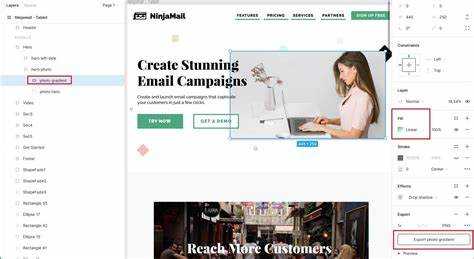
Для точного переноса дизайна из Figma в HTML важна правильная настройка CSS. В этом процессе необходимо учесть несколько важных аспектов: размеры, отступы, шрифты, цвета и эффекты. Следующие шаги помогут вам настроить стили CSS, чтобы добиться максимального сходства с оригиналом.
1. Сеточные системы и размерами
Использование сетки, как в Figma, облегчает создание структуры страницы. В Figma часто применяется 12-колоночная сетка для адаптивного дизайна. Для воссоздания такого макета в CSS используйте Flexbox или CSS Grid. Например:
.container {
display: grid;
grid-template-columns: repeat(12, 1fr);
gap: 16px;
}
Размеры элементов в Figma можно измерить с помощью инструмента измерений или использовать плагины, такие как «Figma to CSS», чтобы получить точные значения для padding, margin, height и width. Преобразуйте эти данные в CSS, учитывая точные пиксели или проценты для адаптивности.
2. Шрифты и типографика
Шрифты, используемые в Figma, должны быть подключены к вашему проекту через @font-face или с помощью Google Fonts, если это возможно. Обратите внимание на размеры шрифта, межстрочные интервалы (line-height) и другие параметры, такие как жирность и курсив. Пример для подключения шрифта Google Fonts:
@import url('https://fonts.googleapis.com/css2?family=Roboto:wght@400;700&display=swap');
body {
font-family: 'Roboto', sans-serif;
font-size: 16px;
line-height: 1.5;
}
3. Работа с цветами
Цвета из Figma можно легко получить через инструменты разработчика или экспортируя CSS-коды. Убедитесь, что используете правильные значения цветов в формате HEX, RGB или HSL. Пример:
button {
background-color: #4CAF50;
color: white;
border: none;
padding: 10px 20px;
}
4. Тени и эффекты
Если в дизайне есть тени или эффекты, такие как плавные переходы, используйте соответствующие CSS-свойства. Пример для тени:
.box {
box-shadow: 0 4px 8px rgba(0, 0, 0, 0.2);
}
5. Адаптивность
Чтобы адаптировать дизайн под разные экраны, используйте медиазапросы. Например, если в Figma использовалась фиксированная ширина для больших экранов, можно использовать медиазапросы для мобильных устройств:
@media (max-width: 768px) {
.container {
grid-template-columns: 1fr 1fr;
}
}
Проверяйте, чтобы все элементы дизайна сохраняли свою форму и функциональность на различных устройствах.
Проверка и адаптация полученного HTML под разные экраны
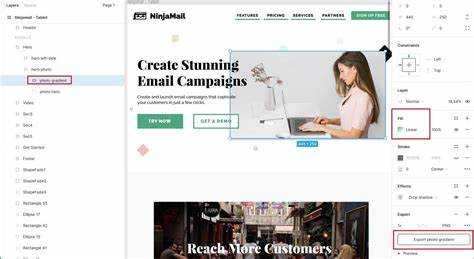
После экспорта проекта Figma в HTML важно проверить, как он отображается на различных устройствах с разными размерами экранов. Этап адаптации обеспечит корректную работу интерфейса на мобильных телефонах, планшетах и десктопах.
Для начала стоит проверить базовую адаптивность с помощью медиазапросов. Вставка медиазапросов позволяет изменять стили в зависимости от размеров экрана. Например, если ширина экрана устройства меньше 768px (типичная ширина для мобильных), можно настроить шрифт и размеры элементов интерфейса:
@media (max-width: 768px) {
body {
font-size: 14px;
}
.container {
padding: 10px;
}
}
Помимо медиазапросов, обратите внимание на использование flexbox или grid для размещения элементов. Эти технологии позволяют гибко распределять элементы и адаптировать их под любые размеры экранов, избегая фиксированных значений ширины и высоты.
Также важно протестировать шрифты на разных устройствах. На мобильных экранах шрифты могут выглядеть слишком крупными или мелкими, если не задать правильные параметры. Использование относительных единиц измерения, таких как em или rem, вместо пикселей обеспечит более гибкое масштабирование текста:
h1 {
font-size: 2.5rem;
}
Не забудьте про touch-friendly элементы. Кнопки и ссылки на мобильных устройствах должны быть достаточно большими для удобного клика. Используйте подходящие отступы и размеры для взаимодействия на сенсорных экранах. Например:
button {
padding: 15px 30px;
font-size: 1.2rem;
}
Тестирование в реальных условиях на различных устройствах – важный этап. Используйте инструменты разработчика в браузере для имитации различных разрешений экрана. Это позволит вам увидеть, как выглядит интерфейс на устройствах с разными параметрами. Например, в Chrome можно использовать режим устройства, чтобы симулировать мобильные экраны и протестировать адаптивность.
Последним этапом является оптимизация изображений. Для мобильных устройств лучше использовать изображения с меньшим разрешением, чтобы ускорить загрузку страницы. Также рекомендуется использовать атрибуты srcset и sizes для указания различных вариантов изображений для разных экранов.
Вопрос-ответ:
Как экспортировать проект Figma в HTML?
Чтобы экспортировать проект Figma в HTML, вам нужно выполнить несколько простых шагов. Сначала откройте ваш проект в Figma и убедитесь, что все элементы дизайна готовы для экспорта. Далее установите плагин, который поддерживает экспорт в HTML, например, Figma to HTML. После этого выберите нужные фреймы или элементы, которые вы хотите экспортировать, и настройте параметры экспорта. После выполнения этих действий, вы получите готовые HTML-файлы, которые можно использовать в веб-разработке.
Какие плагины для Figma лучше всего подходят для экспорта в HTML?
Существует несколько плагинов для Figma, которые позволяют экспортировать проекты в HTML. Один из самых популярных — «Figma to HTML». Этот плагин конвертирует элементы интерфейса в чистый HTML и CSS, что облегчает процесс интеграции дизайна в код. Другой полезный плагин — «Figmify», который предоставляет более гибкие настройки для создания адаптивных веб-страниц. Выбор плагина зависит от ваших требований к проекту и сложности интерфейса.
Что нужно учитывать при экспорте Figma в HTML?
При экспорте Figma в HTML важно учитывать несколько факторов. Во-первых, нужно следить за точностью отображения всех элементов дизайна: некоторые детали могут быть интерпретированы плагином не так, как в оригинале. Во-вторых, стоит обратить внимание на адаптивность: дизайн должен корректно отображаться на разных устройствах, и плагин должен поддерживать эту функцию. Кроме того, важно проверять чистоту сгенерированного кода, чтобы избежать ненужных стилей или элементов, которые могут замедлить загрузку сайта.
Почему экспортированный из Figma HTML код может не работать должным образом?
Экспортированный код может не работать должным образом по нескольким причинам. Во-первых, некоторые плагины для Figma могут не идеально преобразовывать дизайн в HTML, особенно если в проекте используются сложные анимации или нестандартные шрифты. Во-вторых, возможны проблемы с адаптивностью, если плагин не правильно интерпретирует размеры и отступы элементов. В-третьих, иногда экспортируемый код может быть перегружен лишними стилями или скриптами, что затрудняет его использование в реальном проекте. Для избежания таких ошибок полезно вручную проверять и оптимизировать сгенерированный код.
Какие шаги нужно предпринять для того, чтобы сделать HTML код из Figma адаптивным?
Для того чтобы экспортированный HTML код был адаптивным, важно обратить внимание на несколько аспектов. Во-первых, используйте гибкие размеры и пропорции для элементов, чтобы они корректно отображались на различных экранах. Например, вместо фиксированных пикселей используйте проценты или единицы измерения, такие как vw/vh. Во-вторых, проверьте, чтобы контейнеры и изображения корректно масштабировались в зависимости от размера экрана. Использование медиазапросов в CSS также поможет сделать сайт адаптивным. Некоторые плагины для Figma предлагают дополнительные функции, чтобы упростить этот процесс.